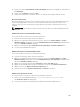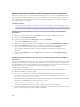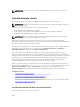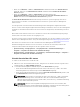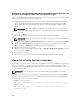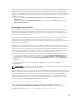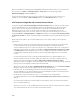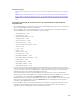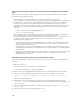Users Guide
ANMERKUNG: Das Virtuelle Konsole-Bild ist nur verfügbar, wenn Sie Virtuelle Konsole aktiviert
haben.
Virtuelle Konsole starten
Sie können die virtuelle Konsole über die iDRAC-Webschnittstelle oder eine URL starten.
ANMERKUNG: Starten Sie die Sitzung für eine virtuelle Konsole nicht über einen Web-Browser auf
dem Managed System.
Stellen Sie vor dem Starten der virtuellen Konsole Folgendes sicher:
• Sie über Administrator-Zugriffsrechte verfügen.
• Der Web-Browser wird für die Verwendung der Java- oder ActiveX-Plugins konfiguriert.
• Die Mindestnetzwerkbandbreite von 1 MB/s ist verfügbar.
ANMERKUNG: Wenn der integrierte Video-Controller im BIOS deakiviert ist und Sie die virtuelle
Konsole starten, ist der Viewer der virtuellen Konsole leer.
Während des Starts der virtuellen Konsole über einen 32-Bit- oder 64-Bit-IE-Browser steht das
erforderliche Plugin (Java oder ActiveX) im entsprechenden Browser zur Verfügung. Die Einstellungen in
den Internetoptionen sind für beide Browser gleich.
Beim Starten der virtuellen Konsole über das Java-Plugin wird gelegentlich ein Java-Kompilierungsfehler
angezeigt. Um dieses Problem zu lösen, wechseln Sie zu Java-Systemsteuerung → Allgemein →
Netzwerkeinstellungen, und wählen Sie Direkte Verbindung aus.
Wenn die virtuelle Konsole für die Verwendung des ActiveX-Plugins konfiguriert wurde, scheitert
möglicherweise der erste Startversuch. Der Grund dafür liegt in einer langsamen Netzwerkverbindung
und einer Zeitüberschreitung nach zwei Minuten bei den temporären Anmeldeinformationen (die von der
virtuellen Konsole für den Verbindungsaufbau verwendet werden). Beim Herunterladen des ActiveX-
Client-Plugin wird diese Zeit möglicherweise überschritten. Nachdem Sie das Plugin erfolgreich
heruntergeladen haben, können Sie die virtuelle Konsole wie gewohnt starten.
Wenn Sie die virtuelle Konsole erstmals über IE8 unter Verwendung des ActiveX-Plugin starten, wird
möglicherweise die Meldung Certificate Error: Navigation Blocked angezeigt. Klicken Sie auf
Weiter zu dieser Website und dann auf Installieren, um die ActiveX-Steuerungen im Fenster
Sicherheitswarnung zu installieren. Daraufhin wird die Sitzung für die virtuelle Konsole gestartet.
Verwandte Konzepte
Virtuelle Konsole über URL starten
Web-Browser für die Verwendung des Java-Plugin konfigurieren
IE für die Verwendung des ActiveX-Plugin konfigurieren
Virtuelle Konsole über die Web-Schnittstelle starten
Deaktivieren von Warnmeldungen beim Starten der Virtuellen Konsole oder Virtueller Datenträger
mit dem Java- oder ActiveX-Plug-In
Mauszeiger synchronisieren
Virtuelle Konsole über die Web-Schnittstelle starten
Sie können die virtuelle Konsole wie folgt starten:
304